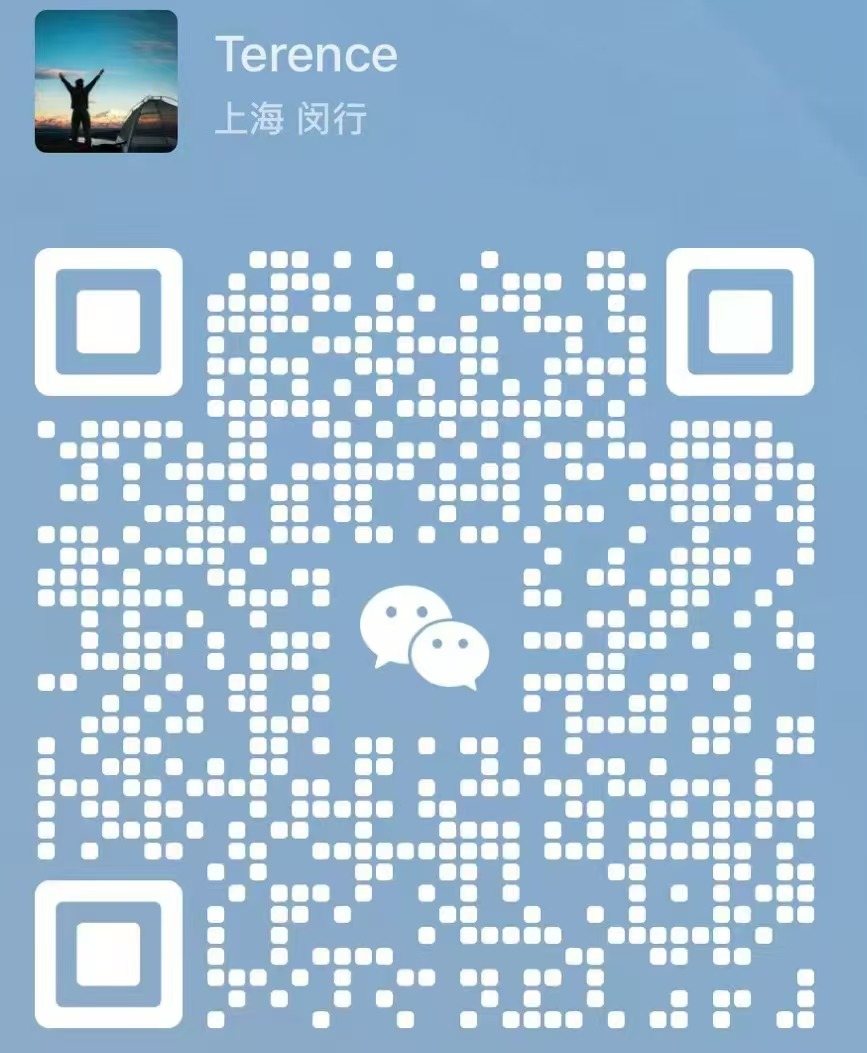Electron跨进程通信
前言
进程间通信 (IPC) 是在 Electron 中构建功能丰富的桌面应用程序的关键部分之一。
在日常的开发中,Electron的跨进程通信是经常会用到的,一般包括几种情况,渲染进程向主进程发送消息 , 主进程向渲染进程发送消息,不同渲染进程间的通信。
在实现进程通信的方法之前,我们需要先了解一下Electron的上下文隔离。这里就不做过多的解释了,Electron的官方网站有相应的解释:https://www.electronjs.org/zh/docs/latest/tutorial/context-isolation
了解上下文隔离主要是为了在开始进行跨进程通信之前实现preload脚本打下基础,不然不会了解Electron中的流程模型,这些知识点都是一个个窜起来的,所以在开始之前都学习了解一下总没有坏处,后面实现跨进程通信思路就清晰了。
下面我们就一个个实现相应的通信场景,在实现之前,我们需要先实现预加载脚本。
预加载脚本实现
默认情况下,渲染器进程没有权限访问 Node.js 和 Electron 模块。 作为应用开发者,您需要使用 contextBridge API 来选择要从预加载脚本中暴露哪些 API,可以理解为它是一个渲染进程和原生模块的桥接。我们在scr/preload中添加index.ts文件,暴露一个简单的打开默认浏览器的方法
import { contextBridge, ipcRenderer } from "electron";
contextBridge.exposeInMainWorld('nativeBridge', {
openUrlByDefaultBrowser: (url:string) => ipcRenderer.send('openUrlByDefaultBrowser', url)
})另外我们还需要在src/main/index.ts中添加如下代码
preload: join(__dirname, "../preload/index.js")现在整体目录如下
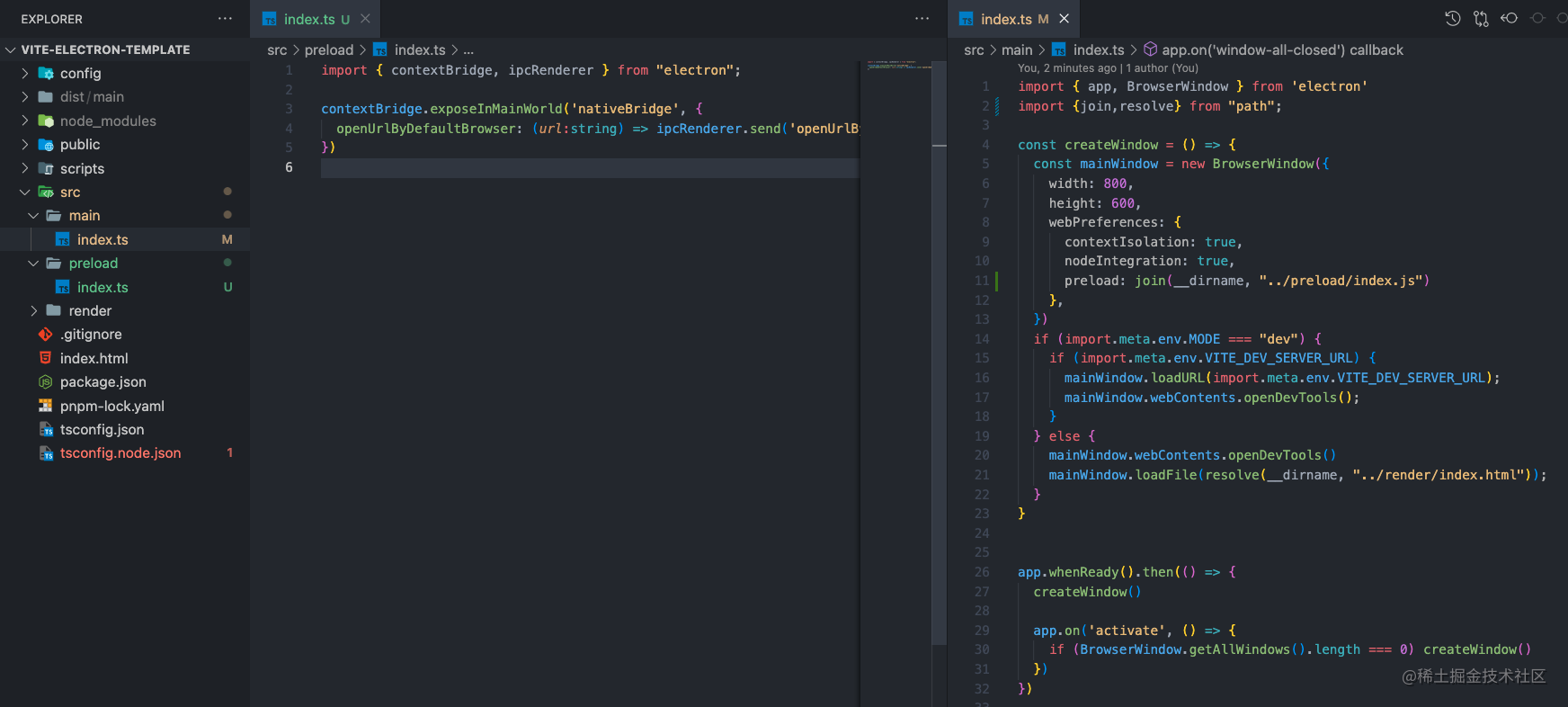
启动开发环境你会发现以下错误
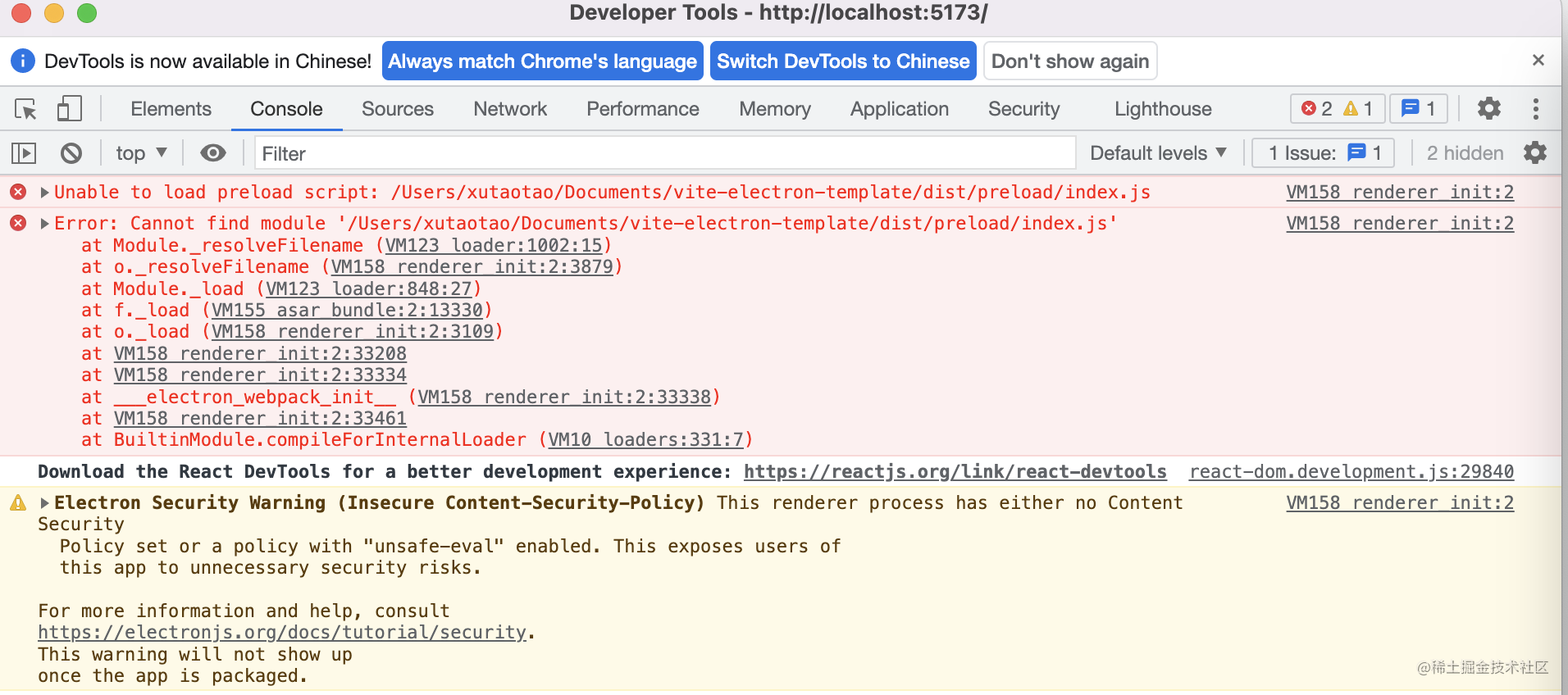
因为启动开发环境后,Electron进程读取的build后的目录,所以我们需要对preload目录做build处理,先前我们已经构建过渲染进程和main进程了,preload开发环境的build其实也是类似的思路,配置config/vite/preload.js文件,在scripts/dev.js脚本中做相应的构建方法。
config/vite/preload.js
import { builtinModules } from 'module'
import path from "path";
const config = {
root: process.cwd(),
resolve: {
alias: {
"@": path.resolve(__dirname, "../../src"),
},
},
build: {
outDir: path.resolve(__dirname, "../../dist/preload"),
minify: false,
target: `node16`,
lib: {
entry: path.resolve(__dirname, '../../src/preload/index.ts'),
formats: ['cjs']
},
rollupOptions: {
external: ['electron',...builtinModules],
output: {
entryFileNames: '[name].cjs',
},
},
emptyOutDir: true,
brotliSize: false,
chunkSizeWarningLimit: 2048,
},
};
export default config;scripts/dev.js
const preloadDev = {
async createRenderServer(viteDevServer) {
const options = {
...sharedOptions,
configFile: path.resolve(__dirname, "../config/vite/preload.js"),
};
return build({
...options,
plugins: [
{
name: 'reload-page-on-preload-package-change',
writeBundle() {
viteDevServer.ws.send({
type: 'full-reload',
})
},
},
],
});
},
}
const initDev = async () => {
try {
const renderDevServer = await renderDev.createRenderServer();
await preloadDev.createRenderServer(renderDevServer)
await mainDev.createMainServer(renderDevServer);
} catch (err) {
console.error(err);
}
};
initDev();注意这里由于改造了文件的输出格式为cjs,所以在 src/main/index.ts中也要改造一下代码
preload: join(__dirname, "../preload/index.cjs")到这里preload加载脚本就完成了。
渲染进程向主进程发送消息
这里会有两种情况,单向通信和双向通信。我们以此用一个简单的例子来演示相应的实现。
单向通信
一个简单的需求,点击渲染进程上的按钮打开默认浏览器。
在预加载脚本实现的时候我们已经在preload中注入了openUrlByDefaultBrowser这个方法,现在我们可以从渲染层出发逐级向下让Electron触发打开浏览器的行为。
我们在src/render/App.tsx中
添加如下代码
const openUrlByDefaultBrowser = () => {
window.nativeBridge.openUrlByDefaultBrowser("https://www.baidu.com");
};
<button onClick={openUrlByDefaultBrowser}>openUrlByDefaultBrowser</button>这里的window.nativeBridge.openUrlByDefaultBrowser就是我们渲染层调用preload的暴露出来的方法的方式,当渲染层触发这个方法后,preload就会发送一个openUrlByDefaultBrowser的消息给主进程,主进程用ipcMain.on接受消息,然后触发相应的调用方法,整个单向通信的流程就结束了。
src/main/index.ts
const openUrlByDefaultBrowser = (e:IpcMainEvent, args: any) => {
shell.openExternal(args)
}
app.whenReady().then(() => {
createWindow()
ipcMain.on('openUrlByDefaultBrowser', openUrlByDefaultBrowser)
app.on('activate', () => {
if (BrowserWindow.getAllWindows().length === 0) createWindow()
})
})双向通信
分三步
preload中添加一个communicateWithEachOtherSendMsg,然后监听communicateWithEachOtherReply
import { contextBridge, ipcRenderer } from "electron";
contextBridge.exposeInMainWorld('nativeBridge', {
openUrlByDefaultBrowser: (url:string) => ipcRenderer.send('openUrlByDefaultBrowser', url),
communicateWithEachOtherSendMsg: (msg: string) => ipcRenderer.send('communicateWithEachOtherSend',msg)
})
ipcRenderer.on('communicateWithEachOtherReply', (_event, arg) => {
console.log(arg)
})在主进程中main/index.ts中监听发来的消息并处理
ipcMain.on('communicateWithEachOtherSend', (event, arg) => {
event.reply('communicateWithEachOtherReply', `I got ${arg},ok`)
})界面上触发
const communicateWithEachOtherSendMsg = () => {
window.nativeBridge.communicateWithEachOtherSendMsg("Hello");
};
<button onClick={communicateWithEachOtherSendMsg}>
communicateWithEachOtherSendMsg
</button>当然如果这里要细分的话,其实应该分为三种情况:
渲染进程 => 主进程(异步)
上面我们演示的就是异步的通信场景
渲染进程 => 主进程(同步)
// preload
communicateWithEachOtherSendMsgSendSync: (msg: string) =>
ipcRenderer.sendSync("communicateWithEachOtherSendSync", msg)// 主进程
ipcMain.on("communicateWithEachOtherSendSync", (event, arg) => {
event.returnValue = `I got ${arg},ok`
});// 渲染进程
const communicateWithEachOtherSendMsgSendSync = () => {
const msg = window.nativeBridge.communicateWithEachOtherSendMsgSendSync("Hello sync");
console.log(msg)
}渲染进程 => 主进程(Promise)
// preload
co#mmunicateWithEachOtherSendMsgPromise: (msg: string) =>
ipcRenderer.invoke('communicateWithEachOtherSendPromise',msg)// 主进程
ipcMain.handle("communicateWithEachOtherSendPromise",async (event, arg) => {
return `I got ${arg},ok`
});// 渲染进程
const communicateWithEachOtherSendMsgPromise = () => {
window.nativeBridge.communicateWithEachOtherSendMsgPromise("Hello Promise").then((msg:any) => {
console.log(msg)
})
}主进程向渲染进程发送消息
我们现在做一个小功能来演示这个发送消息的过程,在menu上点击一个按钮让渲染进程的数据变化。
主进程
const menu = Menu.buildFromTemplate([
{
label: app.name,
submenu: [
{
click: () => {
mainWindow.webContents.send("update-counter", 1);
},
label: "IncrementNumber",
},
],
},
]);
Menu.setApplicationMenu(menu);preload中添加一个监听方法
onUpdateCounterByMain: (callback: any) => {
ipcRenderer.on("update-counter", (e, value) => {
callback(e, value);
});
},渲染进程中获取数据并改变页面上的数据
useEffect(() => {
window.nativeBridge.onUpdateCounterByMain((e: Event, value: any) => {
setCount((pre) => {
return pre + value
})
});
},[]);此处在react18下需要去除严格模式,不然useEffect的方法会执行两遍
不同渲染进程间通信
没有直接的方法可以使用 ipcMain 和 ipcRenderer 模块在 Electron 中的渲染器进程之间发送消息。现阶段提供了两种方法:渲染进程间的通信通过主进程进行转发,利用MessagePort,下面我们就开始来用这两种方式来实现不同渲染进程间的通信。
在这之前,我们需要构建一个不可见的渲染进程,你可以理解为一个背后工作的进程,我们暂且称为work进程。其实构建的方式跟之前的render进程的构建步骤差不多。
主要步骤是:在config/vite/work.js配置vite构建的配置——>scripts/dev.js启动服务——>src/main主进程中添加一个不可见的窗口,核心代码如下
// config/vite/work.js
import { builtinModules } from 'module'
import path from "path";
const config = {
root: path.resolve(__dirname, '../../src/work'), // root设置要正确
envDir:process.cwd(),
resolve: {
alias: {
"@": path.resolve(__dirname, "../../src"),
},
},
build: {
outDir: path.resolve(__dirname, "../../dist/work"),
assetsDir: '.',
minify: false,
target: `node16`,
lib: {
entry: path.resolve(__dirname, '../../src/work/index.ts'),
formats: ['cjs']
},
rollupOptions: {
external: ['electron',...builtinModules],
output: {
entryFileNames: '[name].cjs',
},
},
emptyOutDir: true,
brotliSize: false,
chunkSizeWarningLimit: 2048,
},
};
export default config;// scripts/dev.js
const workDev = {
async createRenderServer(viteDevServer) {
const options = {
...sharedOptions,
configFile: path.resolve(__dirname, "../config/vite/work.js"),
};
return build({
...options,
plugins: [
{
name: "reload-page-on-work-package-change",
writeBundle() {
viteDevServer.ws.send({
type: "full-reload",
});
},
},
],
});
},
};
const initDev = async () => {
try {
const renderDevServer = await renderDev.createRenderServer();
await preloadDev.createRenderServer(renderDevServer);
await workDev.createRenderServer(renderDevServer);
await mainDev.createMainServer(renderDevServer);
} catch (err) {
console.error(err);
}
};work进程
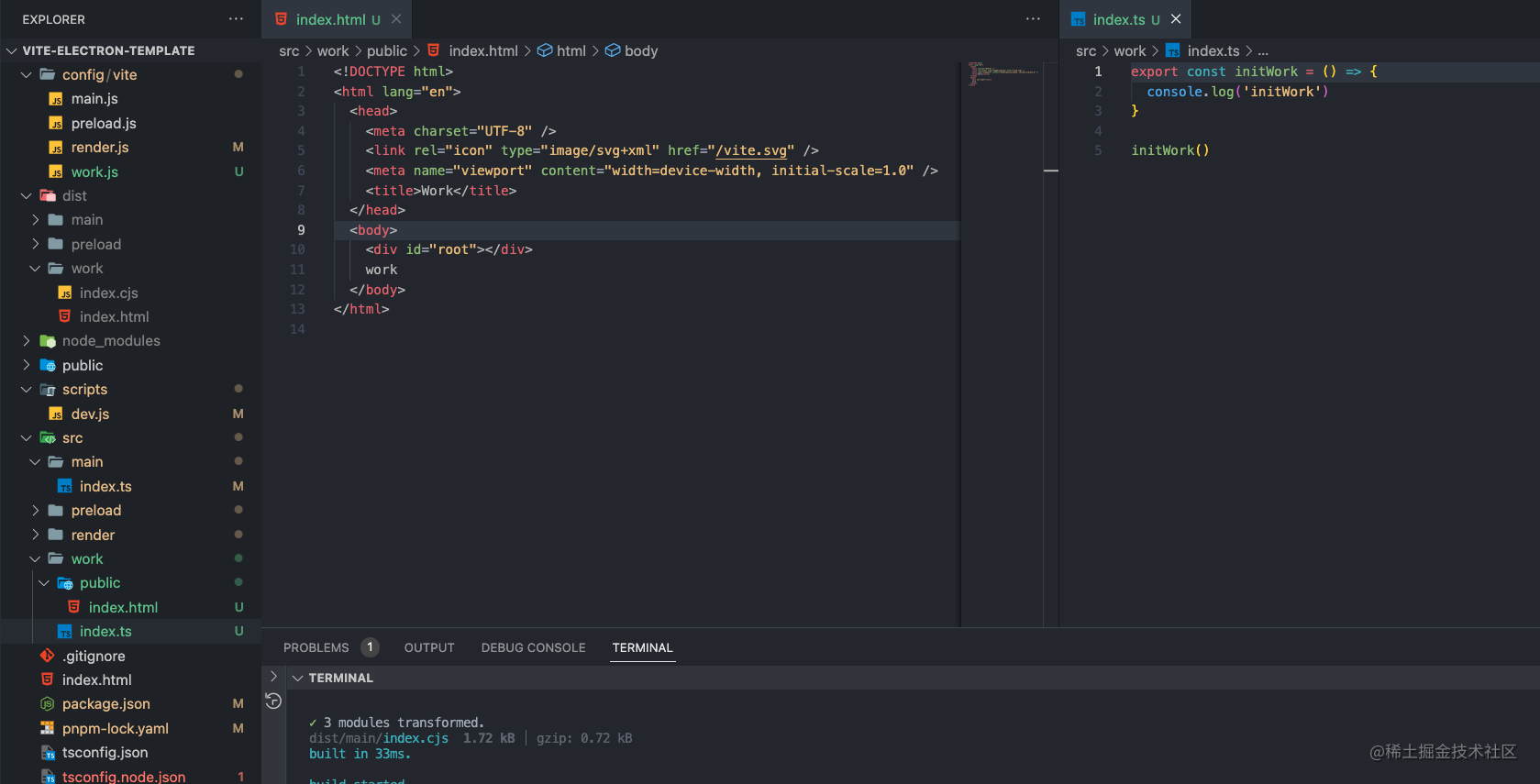
主进程
const workWindow = new BrowserWindow({
show: false,
webPreferences: {
nodeIntegration: true,
preload: join(__dirname, "../work/index.cjs"),
},
});
workWindow.hide();
if (import.meta.env.MODE === "dev") {
workWindow.webContents.openDevTools();
}
workWindow.loadFile(resolve(__dirname, "../work/index.html"));不出意外,pnpm run dev会出现这样的情况
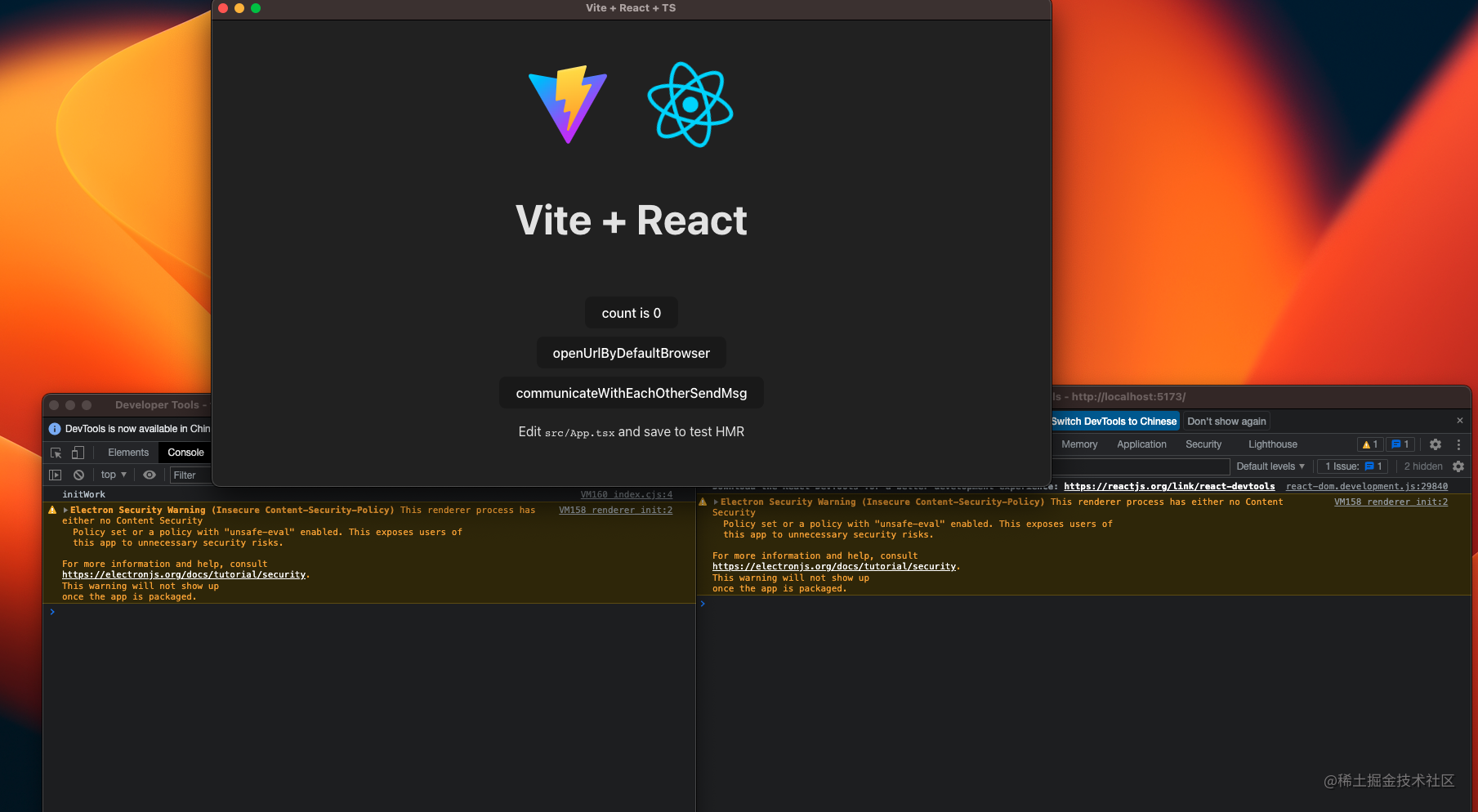
这样,我们的work进程就好了,下面我们开始尝试两种通信方式吧!
通过主进程进行转发
我们要实现渲染进程向work进程发送消息,整体思路如下:
1.渲染进程定义发送信息的钩子
// src/preload/index.ts
renderSendMsgToWork: (msg: any) => {
ipcRenderer.send("renderSendMsgToWork", msg);
},// src/render/App.tsx
const sendMsgToWork = () => {
window.nativeBridge.renderSendMsgToWork("I am render");
}
<div className="div-shape">
<button onClick={sendMsgToWork}>
sendMsgToWork
</button>
</div>2.主进程接收渲染进程的消息&发送消息给work进程
// src/main/index.ts
ipcMain.on('renderSendMsgToWork',(event:Event,msg:any) => {
workWindow && workWindow.webContents.send('msgFormRender', msg)
})3.work进程接收主进程的消息
// src/work/index.ts
ipcRenderer.on('msgFormRender',(event:Event,msg:any) => {
console.log('msgFormRender:',msg)
})pnpm run dev后点击渲染进程的按钮,查看work进程的打印
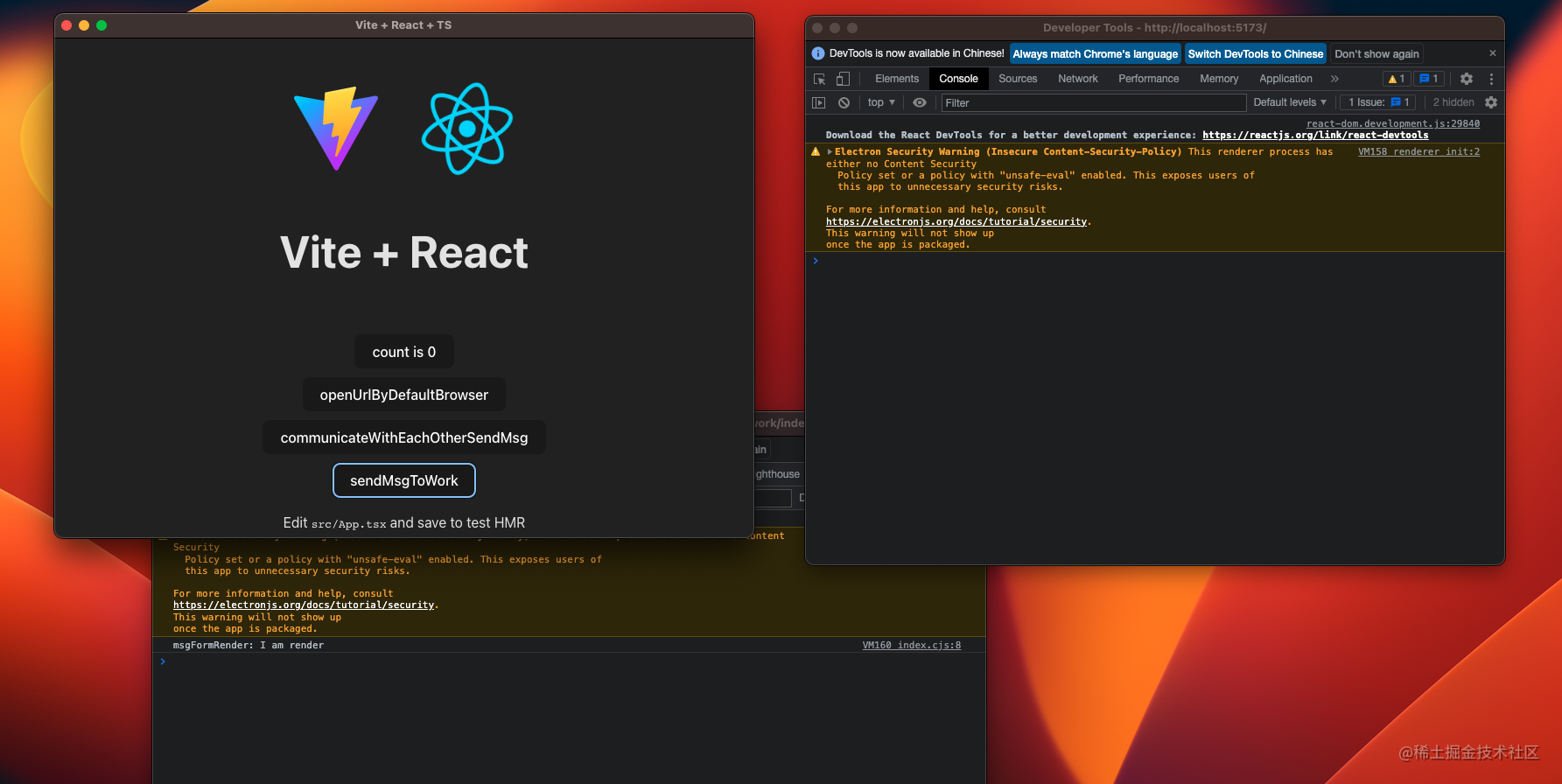
当然你也可以做work进程的消息回执处理,思路跟渲染进程发送消息到work进程的思路一样。
利用MessagePort
关于MessagePort: https://developer.mozilla.org/en-US/docs/Web/API/MessagePort
在渲染器中, MessagePort 类的行为与它在 web 上的行为完全一样。 但是,主进程不是网页(它没有 Blink 集成),因此它没有 MessagePort 或 MessageChannel 类。 为了在主进程中处理 MessagePorts 并与之交互,Electron 添加了两个新类: MessagePortMain 和 MessageChannelMain。
整体思路如下:
1.在主进程中设置MessageChannel让两个渲染进程产生联系
// src/main/index.ts
const { port1, port2 } = new MessageChannelMain()
mainWindow.once('ready-to-show', () => {
mainWindow.webContents.postMessage('port', null, [port1])
})
workWindow.once('ready-to-show', () => {
workWindow.webContents.postMessage('port', null, [port2])
})2.在各自的进程中设置自己的MessagePort
// src/preload/index.ts
renderSendMsgToWorkByMessagePort: (msg:any) => {
window.electronMessagePort && window.electronMessagePort.postMessage(msg)
}
ipcRenderer.on('port', e => {
window.electronMessagePort = e.ports[0]
})// src/work/index.ts
ipcRenderer.on('port', e => {
const electronMessagePort = e.ports[0]
electronMessagePort.onmessage = (msg:any) => {
console.log('window.electronMessagePort.onmessage work:',msg.data)
}
})3.进程间通过prot通信
// src/render/App.tsx
const sendMsgToWorkByMessagePort = () => {
window.nativeBridge.renderSendMsgToWorkByMessagePort("I am render, sendMsgToWorkByMessagePort");
}
<div className="div-shape">
<button onClick={sendMsgToWorkByMessagePort}>
sendMsgToWorkByMessagePort
</button>
</div>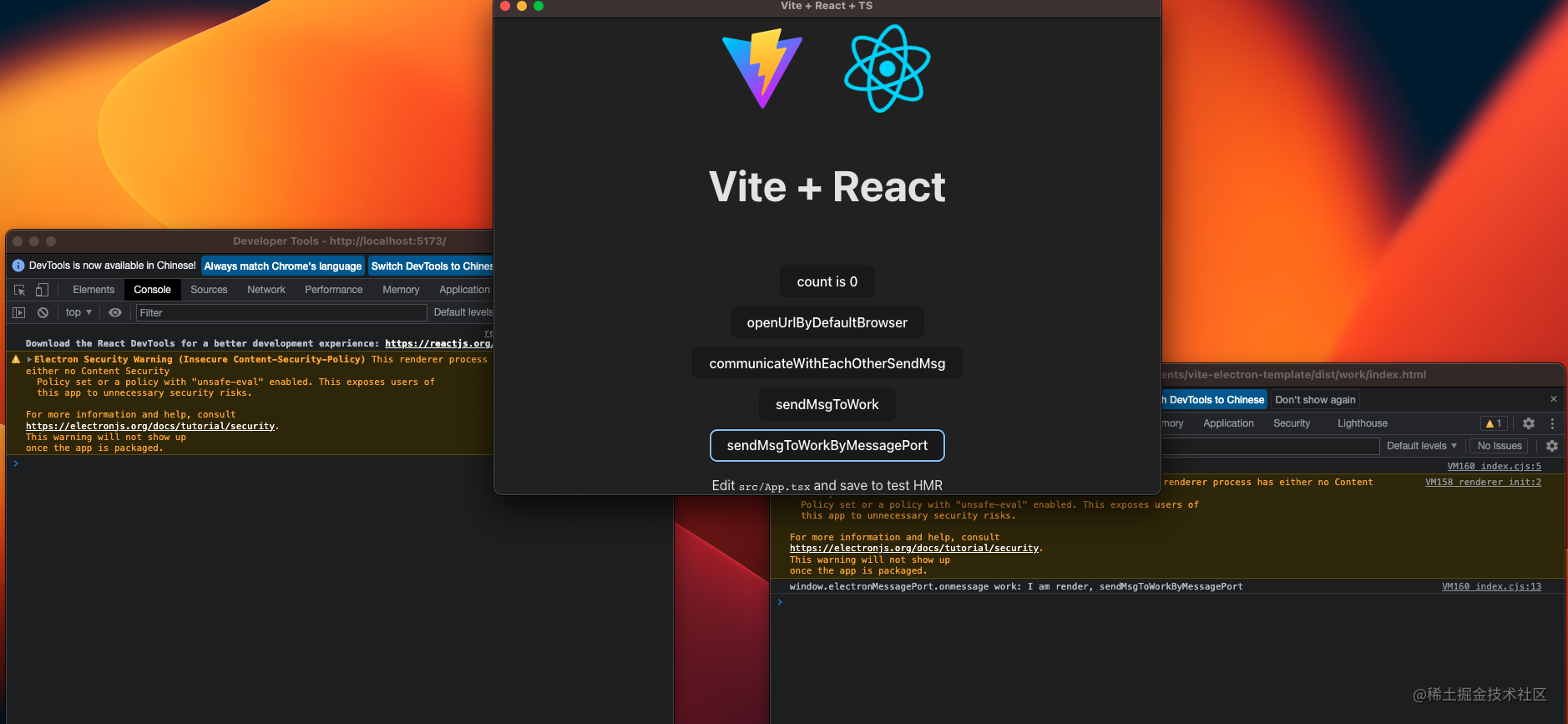
总结
上面所罗列的各种通信模式在Electron的开发中会经常用到,如何快速高效的运用就看相应的业务场景了,如果能将这些进程通信的模式统一封装,会在日常的开发中大幅度的提升你的开发效率。